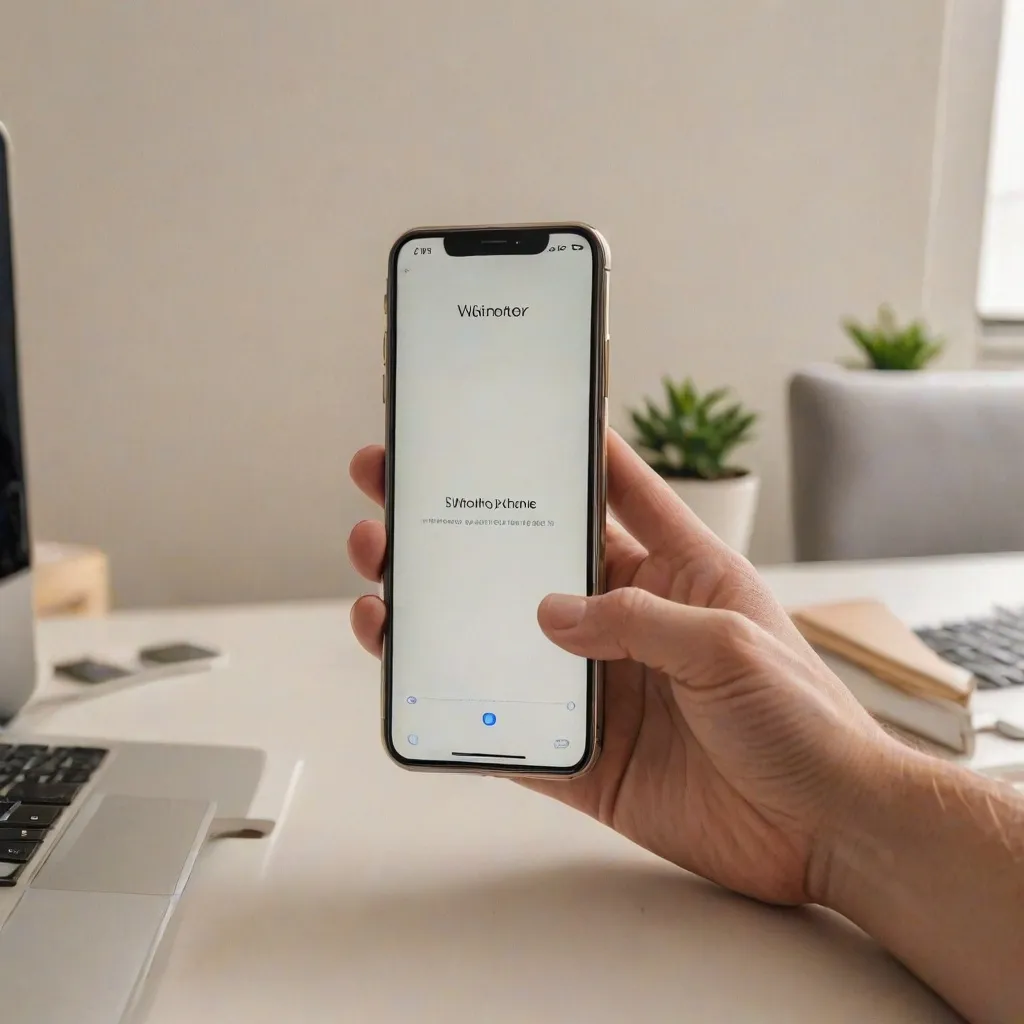Resetowanie iPhone’a do ustawień fabrycznych to proces, który może okazać się niezbędny w różnych sytuacjach. Może to być konieczne, gdy urządzenie działa wolno, planujemy jego sprzedaż lub oddanie, bądź gdy napotkamy trudne do rozwiązania problemy techniczne. Resetowanie przywraca urządzenie do stanu, w jakim było po wyjęciu z pudełka, usuwając wszystkie dane użytkownika i przywracając oryginalne ustawienia. W tym artykule omówimy, jak przeprowadzić resetowanie iPhone’a krok po kroku, jakie przygotowania są niezbędne oraz co zrobić po zakończeniu procesu.
Wprowadzenie do resetowania iPhone’a do ustawień fabrycznych
Resetowanie iPhone’a do ustawień fabrycznych to proces, który całkowicie usuwa wszystkie dane osobiste, aplikacje i ustawienia z urządzenia. Może to być konieczne z różnych powodów, takich jak przygotowanie do sprzedaży, oddanie urządzenia innej osobie, czy też rozwiązanie problemów technicznych. Warto zastanowić się nad resetowaniem, gdy zauważamy znaczący spadek wydajności, problemy z oprogramowaniem, lub gdy chcemy rozpocząć korzystanie z urządzenia od nowa. Zanim jednak przystąpimy do resetowania, warto upewnić się, że mamy kopię zapasową wszystkich ważnych danych.
Przygotowanie do resetowania iPhone’a
Przed przystąpieniem do resetowania iPhone’a, kluczowym krokiem jest wykonanie kopii zapasowej danych. Można to zrobić na dwa sposoby: za pomocą iCloud lub na komputerze. Aby wykonać kopię zapasową na iCloud, należy przejść do Ustawienia > [Twoje Imię] > iCloud > Backup i włączyć opcję „Backup teraz”. Kopia zapasowa na komputerze wymaga podłączenia iPhone’a do komputera, uruchomienia iTunes (lub Finder w macOS Catalina i nowszych) i wybrania opcji „Backup teraz”. Kolejnym krokiem jest wylogowanie się z iCloud i wyłączenie funkcji „Find My iPhone”, co można zrobić w Ustawieniach pod sekcją iCloud. Warto również upewnić się, że iPhone ma najnowszą wersję iOS oraz odpowiedni poziom naładowania baterii, aby uniknąć przerw w trakcie resetowania.
Krok po kroku: Jak przywrócić iPhone do ustawień fabrycznych
Resetowanie iPhone’a do ustawień fabrycznych można przeprowadzić na kilka sposobów. Najprostszym z nich jest skorzystanie z menu Ustawienia na urządzeniu. W tym celu należy przejść do Ustawienia > Ogólne > Resetowanie > Wymaż zawartość i ustawienia. Po potwierdzeniu decyzji i wprowadzeniu hasła, proces resetowania rozpocznie się automatycznie. Alternatywnie, można użyć komputera, podłączając iPhone’a do iTunes (lub Finder w macOS Catalina i nowszych). Po wykryciu urządzenia, należy wybrać opcję „Przywróć iPhone’a”. W przypadku napotkania problemów, można skorzystać z trybu odzyskiwania, który wymaga podłączenia iPhone’a do komputera i wprowadzenia go w tryb DFU (Device Firmware Update). Proces ten jest bardziej zaawansowany i może wymagać dodatkowych kroków, ale jest skuteczny w przypadku poważniejszych problemów.
Co zrobić po przywróceniu ustawień fabrycznych
Po zakończeniu procesu resetowania, iPhone uruchomi się ponownie i wyświetli ekran powitalny. Użytkownik ma dwie opcje: skonfigurować urządzenie jako nowe lub przywrócić dane z kopii zapasowej. Jeśli zdecydujemy się na przywrócenie danych, możemy to zrobić za pomocą iCloud lub kopii zapasowej na komputerze. W trakcie konfiguracji, warto zwrócić uwagę na ustawienia bezpieczeństwa, takie jak Face ID, Touch ID oraz kod dostępu. Należy również upewnić się, że system operacyjny i aplikacje są aktualne. Aktualizacje poprawiają bezpieczeństwo i wydajność urządzenia, dlatego warto regularnie sprawdzać dostępność nowych wersji. Na koniec, skonfigurujmy podstawowe ustawienia, takie jak Wi-Fi, Apple ID oraz synchronizację z innymi urządzeniami.
Często zadawane pytania i rozwiązywanie problemów
W trakcie resetowania iPhone’a mogą pojawić się różne problemy. Jeśli proces resetowania nie powiódł się, warto spróbować ponownie, upewniając się, że wszystkie kroki zostały wykonane poprawnie. W przypadku problemów z odzyskiwaniem danych z kopii zapasowej, należy sprawdzić, czy kopia zapasowa jest aktualna i czy nie wystąpiły problemy z połączeniem internetowym. Często zadawane pytania dotyczą również kwestii bezpieczeństwa danych po resetowaniu. Warto pamiętać, że resetowanie usuwa wszystkie dane osobiste z urządzenia, więc jeśli nie wykonaliśmy kopii zapasowej, dane te nie będą możliwe do odzyskania. Należy również pamiętać o wylogowaniu się z iCloud i innych usług przed resetowaniem, aby uniknąć problemów z aktywacją urządzenia.
Wnioski i najlepsze praktyki
Resetowanie iPhone’a do ustawień fabrycznych to proces, który może przywrócić urządzeniu pełną wydajność i rozwiązać wiele problemów technicznych. Kluczowe kroki obejmują wykonanie kopii zapasowej danych, wylogowanie z iCloud, oraz upewnienie się, że urządzenie ma odpowiedni poziom naładowania baterii. Po zakończeniu resetowania, warto skonfigurować urządzenie z zachowaniem odpowiednich zasad bezpieczeństwa oraz regularnie aktualizować system operacyjny i aplikacje. Najlepsze praktyki obejmują również regularne tworzenie kopii zapasowych, co pozwoli uniknąć utraty ważnych danych w przyszłości. Zachęcamy do regularnej konserwacji i dbałości o swoje urządzenie, aby cieszyć się jego pełną funkcjonalnością przez długi czas.